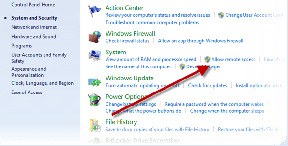Opcje ułatwień dostępu na Chromebooku, z których każdy może korzystać
Różne / / February 15, 2022
System operacyjny Chrome działający na Chromebookach oferuje wiele opcji ułatwień dostępu dla osób niepełnosprawnych. W tym tygodniu w Stanach Zjednoczonych świętujemy 25. rocznicę ADA: Ustawa o Amerykanach z Niepełnosprawnością. Nawet jeśli nie potrzebujesz tych funkcji na co dzień, są one przydatne do specjalistycznego użytku dla każdego.

Włączanie opcji ułatwień dostępu i menu ułatwień dostępu
Najłatwiejszym sposobem uzyskania dostępu do tych ustawień jest wpisanie w przeglądarce Chrome chrome://ustawienia. To prowadzi bezpośrednio do ustawień. Jeśli wolisz mysz, kliknij menu hamburgerów w prawym górnym rogu przeglądarki i wybierz Ustawienia. Przewiń w dół i kliknij Pokaż ustawienia zaawansowane…
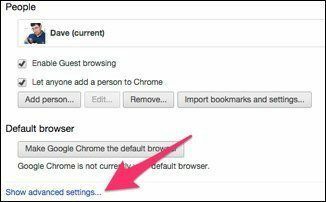
Dostępność na innych urządzeniach: Mamy wskazówki dotyczące systemu Windows z Centrum łatwości dostępu, iOS, Prochowiec oraz Android.
W Ustawieniach zaawansowanych jest Dostępność. Pierwsza opcja, którą polecam włączyć, to
Pokaż opcje ułatwień dostępu w menu systemowym. To pozwala zmienić ustawienia, klikając swoje zdjęcie profilowe w prawym dolnym rogu.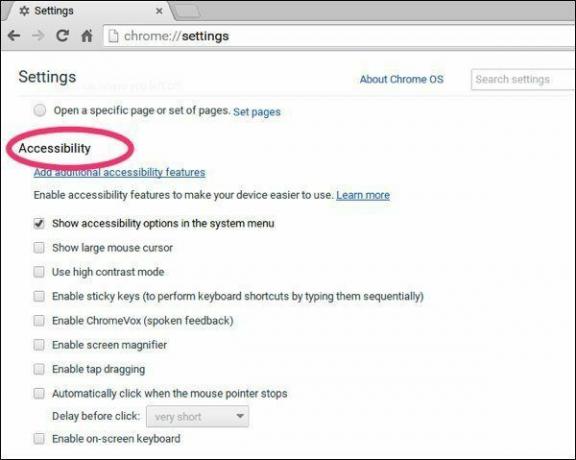

Pokaż duży kursor myszy
Ta opcja sprawia, że kursor jest znacznie większy, bez zmiany reszty ekranu. Jeśli robisz prezentację i nie możesz znaleźć kursora, ta funkcja ratuje życie. Lubię też ustawiać to podczas robienia demonstracji lub screencastu, aby ludzie wiedzieli, gdzie klikam.
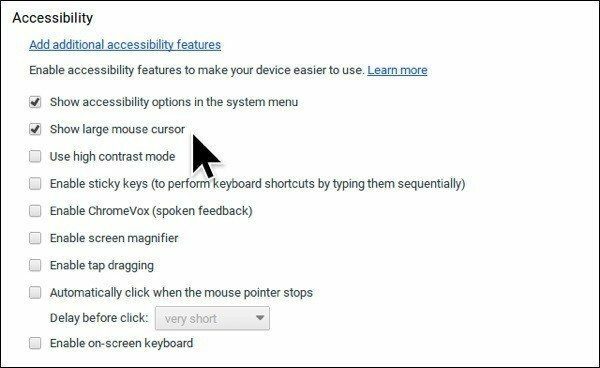
Chromevox – opinie głosowe
Czytnik ekranu to wersja Google SZCZĘKI. Po włączeniu usłyszysz komputer mówiący to, co jest na ekranie w bardzo szybkim tempie. Możesz to włączać i wyłączać za pomocą Ctrl + Alt + Z. Trzeba się do tego przyzwyczaić, ale jest to przydatne, aby przejść przez coś, co jest tl; dr.
Wysoki kontrast
Głównym celem tej funkcji jest ułatwienie czytania ekranu osobom z wadami wzroku. Przeciętna osoba widząca może nie potrzebować tego w ciągu dnia, ale ułatwia to oglądanie ekranu w nocy. Wiem, że nocą jasność pada mi w oczy.
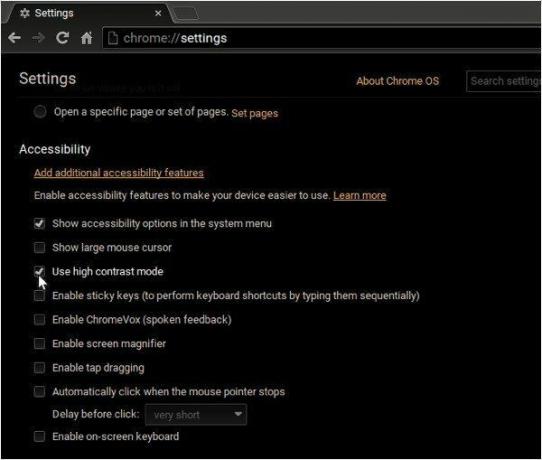
Przyciemnij ekran w nocy: Jeśli chcesz, aby urządzenie robiło się ciemniejsze w nocy, spróbuj Strumień. Nie robią tego na Chromebooku, ale G.lux jest bliską alternatywą.
Lupa ekranu
Jak Wysoki kontrast Funkcja ta sprawia, że cały ekran jest większy, więc jest łatwiej czytać. Możesz przełączać te funkcje za pomocą Ctrl + Alt oraz klawisz zwiększania lub zmniejszania jasności. Gdy nie mam okularów, mój Chromebook jest czytelny. Używam tego również w prezentacjach, aby skupić się na konkretnej opcji.
Klawiatura ekranowa
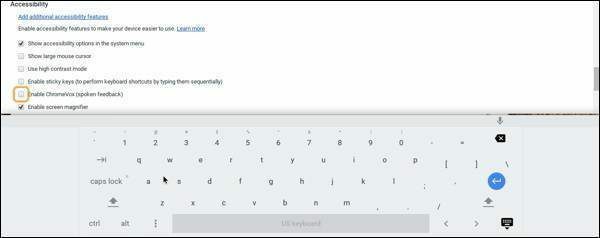
Klawiatura ekranowa umożliwia wprowadzanie tekstu bez użycia klawiatury. Jest to przydatne, jeśli masz lepki klawisz, ale ukrytą funkcją jest zamiana mowy na tekst. Kliknij ikonę mikrofonu, a Twój Chromebook zacznie dyktować. Nie jest idealny, ale wykonuje całkiem dobrą robotę.
Automatyczne kliknięcia
Zamiast klikać na link, automatyczne kliknięcie będzie podążać za linkiem, jeśli zostawisz obok niego kursor. Ta funkcja jest świetna, gdy masz problemy z używaniem gładzika w ciasnej przestrzeni.
Kilka przydatnych pisemnych rozszerzeń ułatwień dostępu Google
Opcje ułatwień dostępu są wbudowane w każdy Chromebook (nawet w trybie gościa), ale czasami możesz potrzebować nieco większej kontroli. Google ma sekcja specjalnych rozszerzeń przeznaczony do dalszej kontroli. Podobnie jak inne opcje, nie są one przeznaczone tylko dla osób niepełnosprawnych.
Wysoki kontrast
Wbudowane opcje zapewniają podejście „wszystko albo nic”: wszystkie kolory na Twoim Chromebooku odwrotnie. ten Rozszerzenie o wysokim kontraście pozwala ustawić kolory na podstawie strony po stronie. Zamiast po prostu odwracać kolory, to rozszerzenie daje kilka dodatkowych opcji, w tym ustawienie w skali szarości.

Przeglądarka tekstu alternatywnego obrazu
W przypadku osób korzystających z czytników ekranu powoduje to wyłączenie obrazów na stronie internetowej i odczytanie tekstu alternatywnego. Ustawiam obraz Rozszerzenie przeglądarki tekstu alternatywnego zawsze, gdy korzystam z wolnego połączenia internetowego, więc strona ładuje się szybciej.

Wypróbuj, może Ci się spodobać
Polecam włączenie opcji ułatwień dostępu. To przydatne narzędzia do korzystania z Chromebooka, idealne na czas, gdy potrzebujesz trochę większej kontroli nad urządzeniem.
Ostatnia aktualizacja 10 lutego 2022 r.
Powyższy artykuł może zawierać linki afiliacyjne, które pomagają we wspieraniu Guiding Tech. Nie wpływa to jednak na naszą rzetelność redakcyjną. Treść pozostaje bezstronna i autentyczna.

Scenariusz
Mam pasję pomagania ludziom w tworzeniu technologii. Na co dzień prowadzę firmę zajmującą się naprawą komputerów w Lawrence w stanie Kansas. Czerpiąc z mojego wsparcia, skupiam się na praktycznej technologii z perspektywy użytkownika. Lubię to wszystko: Android, Chrome OS, iOS, MacOS, Windows i wszystko pomiędzy.